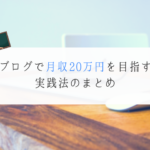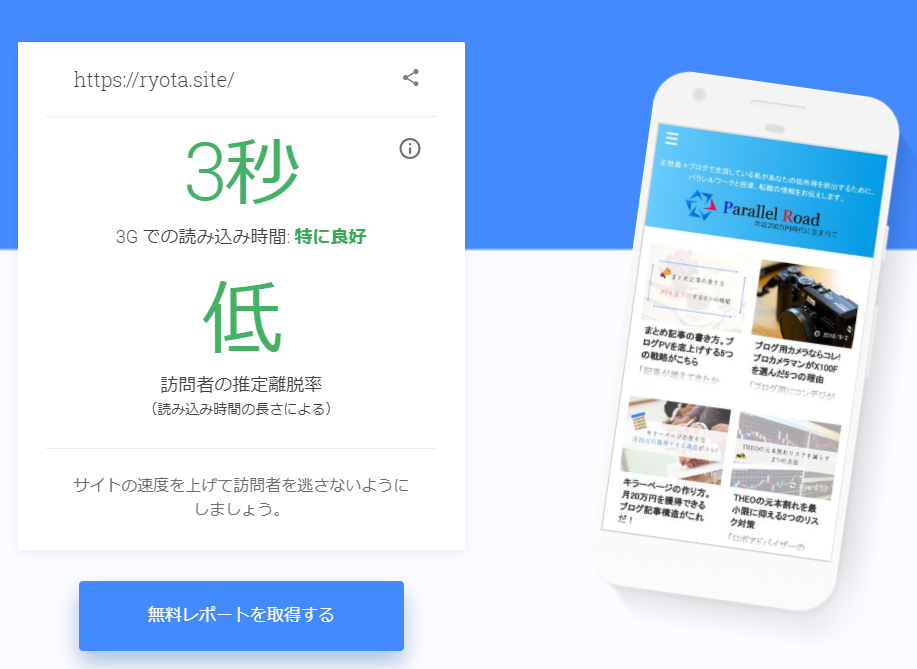
「ブログの表示速度を改善したい…何をどうしたらいいんだろう。」
そんな悩みにお答えします。
当記事ではブログの表示速度3秒を実現する方法をお話します。
ブログの表示速度改善のために様々な実験をしているRyotaです。
affinger5+専用プラグインだけでも速くなって満足してます。


あなたのブログが重いだけで1年で5万円以上の損をしている可能性があります。
当記事の内容はこちら
- ブログの表示速度を改善する6つの方法
- ブログの表示速度が遅いと検索順位が落ちる理由
当記事では私が実際にブログの表示速度3秒を実現した内容をご紹介します。
- プラグインの見直し
- 画像量
- サーバー、ブログテーマの選び方
まで、今後に役立つ内容から即実践できる内容まで具体的に解説します。
すぐにできる内容もあるのでぜひお試しくださいね。
▼利用してもっとも速かったサーバー▼
-

-
ConoHa WINGの評判は高いけど実際はどう?モバイルサイトの速度結果も含めて紹介
続きを見る
▼モバイルサイトの速度を改善する方法▼
-

-
モバイルサイトの読み込み速度を改善する2つの方法『速度20改善』
続きを見る
1.ブログの表示速度を改善する6つの方法
- 無駄なウィジェットと大きなバナー(画像)を削除する
- WordPress用プラグインを見直す
- ブログ内のアイコンやブログカードのエフェクトを停止する
- キラーページを有効に使い広告の数を減らす
- 最速サーバー『ConoHaWING』を利用する
- 表示が速いブログテーマを使用する
月額100円くらいの安いレンタルサーバーを使っていると致命的に遅いです。
これは即改善すべき。「アフィリエイトにおすすめレンタルサーバー3社を紹介/安定+高速」で紹介しているサーバーならどれでもOKなので、サーバーだけは変更すべきです。
まず表示速度を測定しましょう。
『testmysite』でモバイルページの表示速度が6秒以上なら改善の余地があります。
参考 testmysite
方法① 無駄なウィジェットと大きなバナー(画像)を削除する

あなたのブログに不必要なものはありませんか?
サイドバーに『アドセンスの自動広告』以外の広告を貼り付けたり、大きなプロフィール画像を掲載するのは良くありません。
「何となく寂しいから貼り付けている。」
というアイテムを削除することから始めましょう。
ブログトップだけでなく、全記事に影響のある画像は見直す対象になります。
トップバナーも画像が大きくて高解像度のものを配置すればブログが重くなります。
ポイント
画像はディスプレイによって解像度が変わってしまいます。
商品紹介など収益に関わる写真以外は画像の『軽さ』を意識しましょう。
①-1.メタ情報・アーカイブは必要無し
あなたのブログのサイドバーに『メタ情報』『アーカイブ』を配置していませんか。
特にメタ情報は配置した方が危険です。
玄関を開けたまま作業をしているようなもの。即消しましょう。
アーカイブに関しても利用する人は多くありません。
他のブログ運営者が、
「あの人はどのくらい記事を書いているのかな?いつから開始したのかな?」
と気にする程度です。
PVに変化があるかテストをして、変化が無ければ削除をしましょう。
①-2.トップバナーはシンプルで小さいものを利用する。または消す
当ブログも昔はトップバナーを配置していました。
特に大々的に宣伝する内容もありませんでしたので削除しました。
ロゴだけで十分印象付けられると考えたためです。
検索ユーザーの7割がモバイル使用なので、トップバナーの効果も薄れています。
配置するにしても高画質な写真は避けることをお勧めします。
広告的に目立たせても、ブログが重くて表示されなければ何の意味もありません。
①-3.オススメ記事は本当に必要なものだけを抜粋する
記事下部にオススメ記事を配置していませんか?
オススメ記事はクリック率も高く、ユーザビリティの向上につながる大切なものです。
しかし、10個以上を配置するのは『やり過ぎ』です。
厳選した5記事に抑えることでユーザーも記事を選びやすくなります。
どうしても選びきれないなら、目次的な『まとめ記事』を作成してオススメ記事としましょう。
まとめ記事の書き方はこちらの記事をご覧下さい。
関連記事 ブログのまとめ記事は書き方が大切?PVを底上げする5つの戦略がこちら
-

-
ブログのまとめ記事は書き方が大切?PVを底上げする5つの戦略がこちら
続きを見る
方法② Wordpress用プラグインを見直す
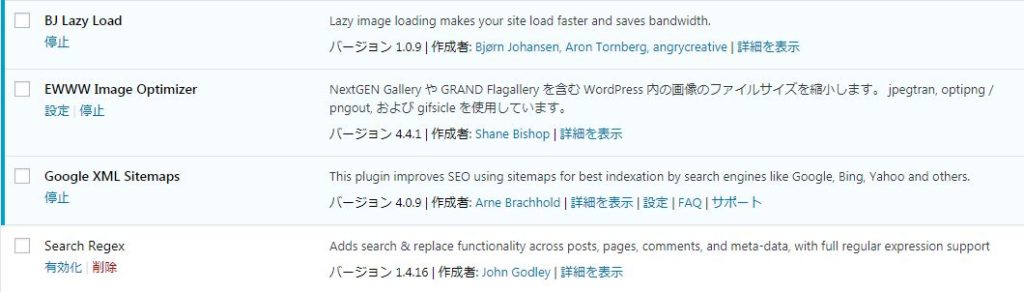
プラグインを上手に使うとブログの表示を5秒以上速くできます。
以下の3点を心がけましょう。
- 無駄なプラグインを削除する
- キャッシュ系のプラグインを導入する
- 必要な時だけ動作するプラグインを停止する
それぞれ詳しく解説します。
②-1.WP Fastest Cacheを導入する
キャッシュ系プラグインは導入するだけで動作が速くなります。
当ブログの場合、アフィンガー5と相性の良いWP Fastest Cacheを使っています。
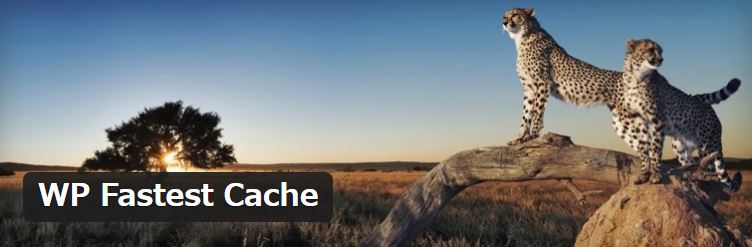
注意ポイント
あなたが使っているブログテーマと相性の良いキャッシュ系プラグインを使用しましょう。
相性が悪いとブログの表示が乱れたり、致命的なエラーにつながります。
「キャッシュ系プラグイン お勧め」
の2つをあなたの使っているテーマと合わせて検索しましょう。
アフィンガー5ならWP Fastest Cacheの使用で問題ありません。
②-2.WordPress Popular Postsなど、重いプラグインを停止する
データを取り続けるプラグインはあなたのブログを重くします。
動作が重くなることで有名なのが『WordPress Popular Posts』。
定期的なデータ削除を設定すれば良いのですが、都合上難しいことがあります。
本当にブログ内の人気記事の特定が必要かどうか考えてみましょう。

②-3.突発的に使うプラグインは使用時のみ有効にする
ブログ記事内の特定の文字を別の文字へ置換できる『Search Regex』。
非常に便利なプラグインの1つです。
これは使う時だけ有効にしましょう。
このように、必要な時だけ動作させるプラグインを常に作動させるとブログが重くなります。
『Broken Link Checker』もかなり重いプラグインです。注意しましょう。

方法③ ブログ内のアイコンやブログカードのエフェクトを停止する


最近のブログテーマは様々なエフェクトが用意されています。
アイコンが動く程度の小さなエフェクトだけなら問題ないのですが、スライドショーのように大きな動きも用意されています。
付け加えすぎるとブログは重くなります。
③-1.動きのありすぎるページはユーザビリティが悪い
1990年代のホームページを見たことがありますか?
マウスのカーソルを動かすたびにキラキラ光ったり、音楽が鳴り続けていました。
あれはユーザーの離脱原因になります。
欲しい情報に集中できないためです。
ユーザーが知りたいのは記事の内容です。
確かにデザイン的に格好良いと満足します。デザインが悪ければユーザーからの信用も落とします。
ただし、やり過ぎると逆効果になることを覚えておきましょう。
方法④ キラーページを有効に使い広告の数を減らす
アクセス数が伸び悩む時期は、収益化に焦ってしまい『広告』を追記してしまいます。
その結果、広告だらけの怪しいブログになってしまいます。
アクセス数が伸び悩んだらサーチコンソールを使い、記事とユーザーの検索結果が一致しているかを確認します。
アクセス数増加と収益化は全く別物です。— Ryota@パラレルワーカー(パラレルロード) (@Blue_Rat_Web) September 6, 2018
各ページにアフィリエイト広告(バナータイプ)を貼り付けていませんか。
広告も画像の1つ。
多ければ多いほど表示速度は落ちます。
ユーザーの離脱率も上がりますし、信用の無い印象も与えます。
④-1.広告が多いと表示速度が落ちる+評価が下がる
表示速度が落ちるだけでなく、広告数は評価に関わります。
ブログ内で広告の占めるパーセンテージが多いと評価が下がるためです。
そこでキラーページが必要になります。
収益に特化したページを作り、そちらに内部リンクでつなげます。
これなら広告数を増やすことなく収益化が可能。
どうしても必要な記事にだけ広告を追記すれば済むようになります。
キラーページの作り方はこちらにまとめています。
合わせてご覧下さい。
関連記事 キラーページの作り方。月20万円を獲得できるブログ記事構造がこれだ!
-

-
キラーページの作り方。月20万円を獲得できるブログ記事構造がこれだ!
続きを見る
④-2.広告用ページとアクセス数向上用ページを分ける
広告ゼロの軽い記事を集客用に作ります。
そちらから広告の多い記事へつなげます。
記事に目的を与えることで、どの記事を終着点にするかも見えてきます。
広告用ページとアクセス数を増やすページを分けましょう。
方法⑤ 最速サーバー『ConoHaWING』を利用する
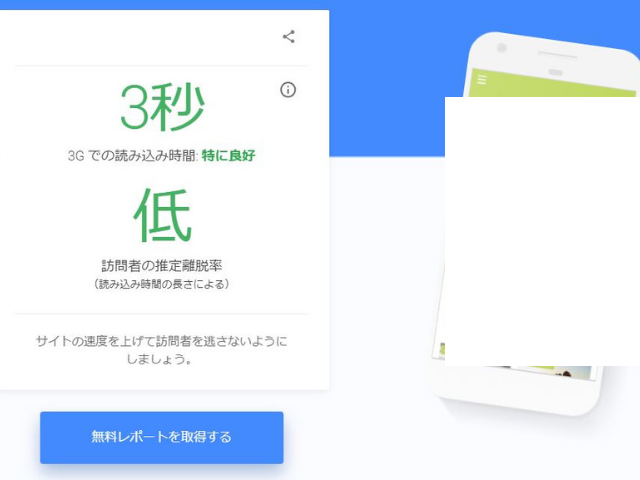
国内最速のレンタルサーバー『ConoHaWING』を使用して新ブログを立ち上げました。
上記の通り、読み込み時間は3秒です。
レンタルサーバーの速度はそのままブログの速度につながります。
まだブログ運営の意識が低かった頃。
月額300円の格安サーバーを使ってワードプレスブログを立ち上げました。
ダッシュボードを開いて作業するのも一苦労なほどのスピード。
ブログの表示が速ければユーザーの離脱率も減り収益もプラスされます。
(0.1秒速いと1%売上が伸びると言われています。)
後で黒字になりますので、良いサーバーへの移行・併用を考えましょう。
⑤-1.エックスサーバーと比べて体感で分かるほど速い
私はそれまでエックスサーバーをメインに使っていました。
(現在も併用しています。)
エックスサーバーでも十分にスピードは確保されますが、ConoHaWINGは作業がはかどるほどスピードが上がります。
ダッシュボード内での待ち時間が一切ありません。
ユーザー離脱もほとんど無いことが想像できます。
⑤-2.他社サーバーからの移行は注意する
ConoHaWINGはワンクリックで他社からワードプレスを移行できるサービスが導入されています。
しかし、この移行にエラーが起きています。
- ConoHaWINGをレンタルする
- 移行したいドメインを追加する
- ワードプレスを移行する
- ネームサーバーをConoHaWING側に設定する
- ネームサーバー浸透後にSSL化をする
移行作業はこれだけで終了します。
ワードプレス移行時、ネームサーバー設定時にエラーがおきやすいため、何かあれば即中断してConoHaWING側に問い合わせましょう。
※導入から時間が経ったためサポートも充実してきました。今は安心です。
ConoHaWINGに関する詳しい記事はこちらになります。
関連記事 ConoHaWINGの評判は高いけど実際はどう?モバイルサイトの速度結果も含めて紹介
-

-
ConoHa WINGの評判は高いけど実際はどう?モバイルサイトの速度結果も含めて紹介
続きを見る
方法⑥ 表示が速いブログテーマを使用する
ブログは使用しているテーマでも速度が変わります。
デザイン的に優れているテーマでも、表示速度が遅すぎて検索ユーザーが来ないものがあります。
ブログは集客のためのツール。
人が来なければただ文字を打っているのと同じことです。
表示が速く、人が集まりやすいブログテーマを使用しましょう。
当ブログはアフィンガー5を使用しています。
シンプルなデザインながら、検索順位が上がりやすく表示が安定して速いためです。
デザインが好評だった有料テーマを試したことがあります。
100記事追加しても人が集まりませんでしたが、アフィンガー5に切り替えただけで1日500PVまで伸びました。
どうしても使いたいテーマがあるなら別ですが、できれば『誰もが知っている人気テーマ』がお勧めです。
アフィンガー5に関してはこちらでまとめています。
当ブログではジャンル選びに関する特典も用意しています。どうぞご覧下さい。
関連記事 【初心者向け特典付き】AFFINGER5を徹底レビュー!特に実用的だった5つの機能
-

-
【初心者向け特典付き】AFFINGER5を徹底レビュー!特に実用的だった5つの機能
続きを見る
2.ブログの表示速度が遅いと検索順位が落ちる理由
 あなたのブログが伸びない原因も表示速度の可能性があります
あなたのブログが伸びない原因も表示速度の可能性があります3. 遅いより速いほうがいい。
これが結論です。
グーグルがスピードを求めてます。検索順位に影響します。
あなたもブログを開こうとして「遅い…。別のページを見よう。」って思ったことありますよね。表示速度はユーザーの離脱原因になります。
ユーザーが即離脱するのでブログの評価が落ちます。ブログの評価が落ちれば検索順位も伸びません。
表示速度の恐ろしいところは『ブログの全記事に影響する点』です。
だからせめてサーバーだけは良いものを選びましょう。悩んだら当記事でご紹介したConoHaWINGを使うべきです。
▼ConoHaWINGレビューはこちら▼
-

-
ConoHa WINGの評判は高いけど実際はどう?モバイルサイトの速度結果も含めて紹介
続きを見る
まとめ
ブログ運営で大切なのはユーザー目線の運営です。
あなたも表示されないページを消した記憶がありませんか。
「知りたかった情報なのにな・・・。」
とガッカリして帰ってもらうのは残念です。
そうならないよう、細かなデザインにこだわるよりもブログの速度を改善しましょう。
-

-
ロリポップのハイスピードプランをレビュー/乗り換え・移管方法も解説
続きを見る
-

-
モバイルサイトの読み込み速度を改善する2つの方法『速度20改善』
続きを見る
-

-
ConoHa WINGの評判は高いけど実際はどう?モバイルサイトの速度結果も含めて紹介
続きを見る